如何删除word背景 删除图片背景 用Word2010就可以轻松搞定,作为经常和办公软件打交道的你这些问题是不是经常困扰着你,小编今天这篇文章就是帮助你解决如何删除word背景 这个问题,当你再次遇到如何删除word背景 删除图片背景 用Word2010就可以轻松搞定这个问题的时候,我相信你绝对不会再犯愁了,下面就跟我一起来学习一下这个知识吧!
为了快速从图片中获得有用的内容,Word2010提供了一个非常实用的图片处理工具——删除背景。使用删除背景功能可以轻松去除图片的背景,具体操作如下:①选择Word文档中要去除背景的一张图片,然后单击功能区中的“格式”中的“删除背景”按钮;
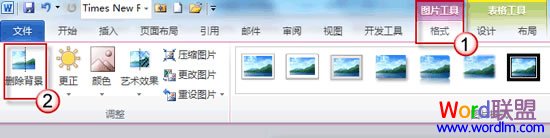
②进入图片编辑状态,拖动矩形边框四周上的控制点,以便圈出最终要保留的图片区域;
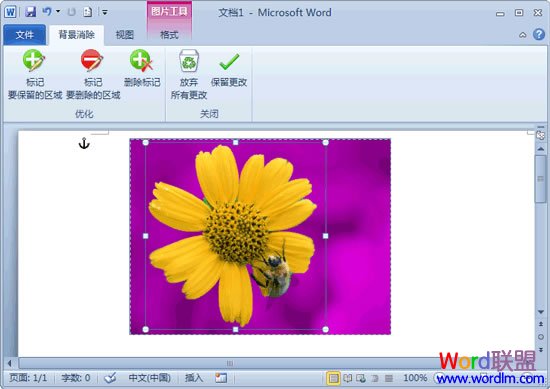
③完成图片区域的选定后,单击功能区中的“背景清除”–>“关闭”–>“保留更改”按钮,或直接单击图片范围以外的区域,即可删除图片背景并保留矩形圈起的部分;

提醒:如果希望不删除图片背景并返回图片原始状态,则需要单击功能区中的“背景清除”–>“关闭”–>“放弃所有更改”按钮;
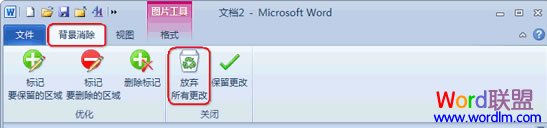
通常只需调整矩形框来括起要保留的部分,即可得到想要的结果。但是如果希望可以更灵活地控制要去除背景而保留下来的图片区域,可能需要使用以下几个工具,在进入图片去除背景的状态下执行这些操作:单击功能区中的【背景消除】>【优化】>【标记要保留的区域】按钮,指定额外的要保留下来的图片区域。单击功能区中的【背景消除】>【优化】>【标记要删除的区域】按钮,指定额外的要删除的图片区域。单击功能区中的【背景消除】>【优化】>【删除标记】按钮,可以删除以上两种操作中标记的区域。
 站长资讯网
站长资讯网